世界中でピボットによる損切り位置決めやエントリーポイント決定は定番となっています。
ここを読めば、3種のプラットフォームでピボットを使いこなせるようになります。
● cTraderでの設定と使い方
● Tradingviewプラットフォームでの設定と使い方
● MT4/MT5での設定と使い方
● ピボットのおすすめ無料外部インジケーター
● ピボットの【人に言いたくない】使い方
● ピボットの代わりにできるインジケーターはある?
もくじ
ピボットはインジケーターの一種
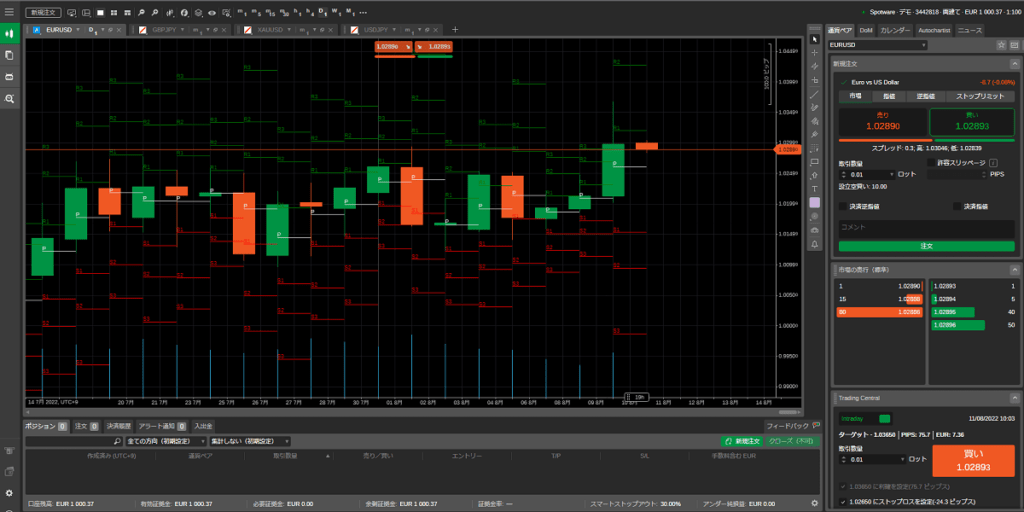
※ここではインジケーターの名前として呼んでいます。
上の図のcTraderのようにチャート上に短いラインがいっぱい(7本)出るのが「ピボット」インジケーターです。
ざっくり【ピボットってなに?】
あとで計算式も解説しますが、FXトレードのときにピボットはこんなことをしてくれています。
ちなみに、会話では「P」のラインに対応する価格を「ピボットが〇〇円だね」などと使います。
この会話はとても重要で、その時点で相場のイメージをつかむための中心になる価格として使えます。
もし一つの銘柄をじっくり狙うなら、そのピボット(Pの値)を毎日書き残しておくと良いでしょう。
こうすると、その銘柄のちょっとした歴史書ができます。
最初にどの時間足で使うか決めておきましょう。
わかりやすいのが日足で、ピボットが日足ベースで計算されているからです。
そして、こう使います。
日足ベースのピボットですが、15分足などにもそのまま出てくれるので短期のトレードにも便利に使えます。
トレードスタイルを選ばず使えるのがピボットです。
とはいえ、トレードスタイル別に重要な注意点があるので詳しくは【人に言えない】ピボットの残念な真実と対策を読んでから実践に生かしてください。
※ピボットインジケーターは日足で計算されているので、1時間足や15分足のチャートにも日足の幅で表示されます。
例えば、1時間足のチャートにはローソク足24本を一束にしたようなラインが引かれるわけです。
スキャルピングやデイトレードだとしても、日足ベースのピボットを見ながら行います。
※スイングトレード以上の長い時間トレードを行うなると少し使いにくくなるかもしれません。
そのときはピボットの範囲をボリンジャーバンドのように見立てるか、パラメーター設定で「フレーム」(タイムフレーム)のところを「Week」(週)などに変更すれば使いやすくなります。
※一般におすすめなスタイルは「短期」で、スキャルピングやデイトレードがとてもやりやすいです。
この場合は、タイムフレームは日足のままでOKです。
操作方法は、「プラットフォームごとのピボットの出し方」にあるので、チェックしておいてください。
● その範囲内で売買をすれば大きな失敗がなさそう
● トレードスタイルやタイムフレームすべてに使えるのがピボット
※トレードスタイルの意味はここに書いてあります!
※タイムフレームのインジケーターもMT4/MT5にはあるのです
ピボット(ピボットライン)の言葉の意味としくみ
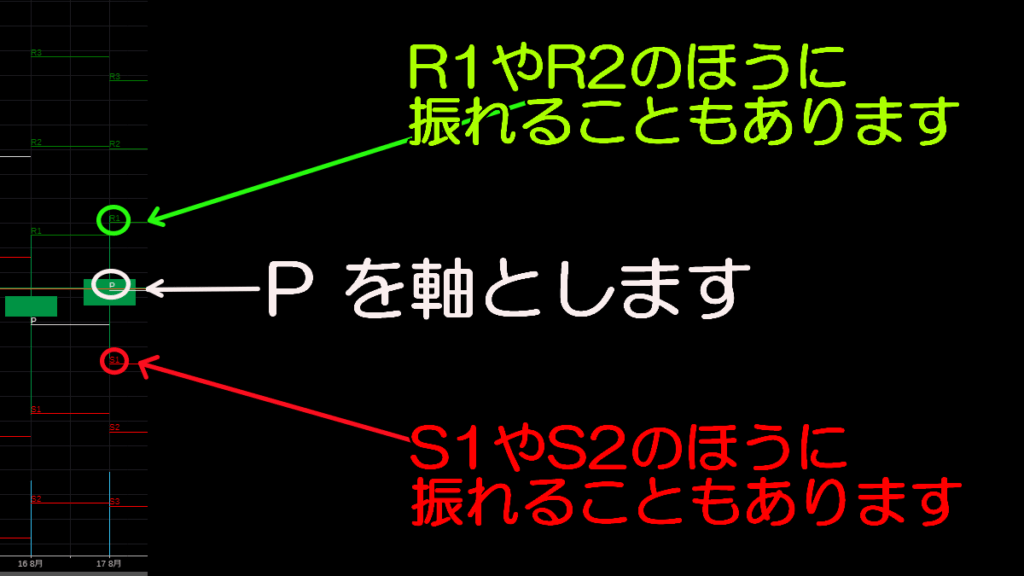
この「P」が一番重要な価格です。
上の図は、チャートのふるまいをピボットで説明したものです。
そして、ピボットの役割をすごくざっくりいうとこうなります。
ビジネス用語では、ピボットのことを「方向転換」などと意味づけられています。
でも、FXインジケーターではこのように考えておきましょう。
よく見ると「P」と付いているラインは、大体ローソク足の真ん中あたりに引かれているのがわかると思います。
回転軸っぽく、これがピボット(ピボットライン)です。
※PはPivot Priceの略です。
では、上下にある数本のラインは何をしているのでしょうか?
上下のラインの名前と役割
Pに対して、
・上のラインはR1、R2…とRのついた名前
・下のラインはS1、S2…とSのついた名前
(覚えにくいですがRはレジスタンス、Sはサポートの頭文字です。)
ピボットの計算方法
ピボットラインの計算方法も書いておきます。
最初に書いたように、特別な場合を除いて日足で算出します。
Pの出し方はシンプルで、高値安値終値を足して3で割っただけです。
※FXトレードでローソク足の「四本値」を一般的に使いますが、ここでは「始値」は取り入れていません。
Pとは対照的に、上下のラインの計算方法を単に式で書くととても複雑に見えます。
しかし、Pを2倍して前日の高値や安値を引くか足すかしただけです。
R1とS1の計算式だけ書いておきます。
S1 = (2xP) -前日の高値
R2、R3、S2、S3、は少し手を加えて似た感じで計算をしていきます。
ここでは割愛します。
「P」の次に重要なのは「R3」「S3」かもしれません。
これらはそれぞれ「HBOP」「LBOP」と呼ばれることもあります。
「ブレイクアウトするポイント」という意味で、一般的なブレイクアウト手法に使います。
LBOP= Low Breakout Point(Price)
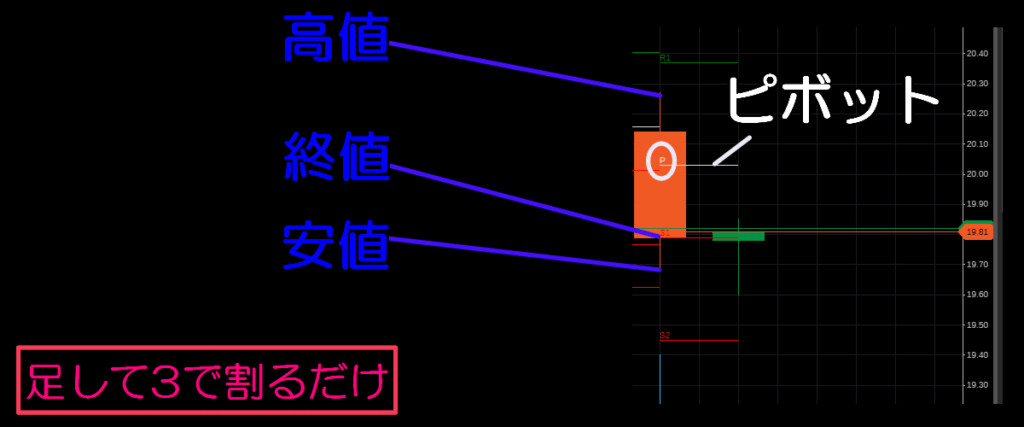
※安値高値は、前日のものを使います。
※ブレイクアウトの実践
ピボットの基本の8つの【使い方】
「P」は回転軸なので基準になります。
その上下のラインを使うのがこのインジケーターの目的です。
使い方をまとめてみましょう。
ピボットの8つの使い方一覧
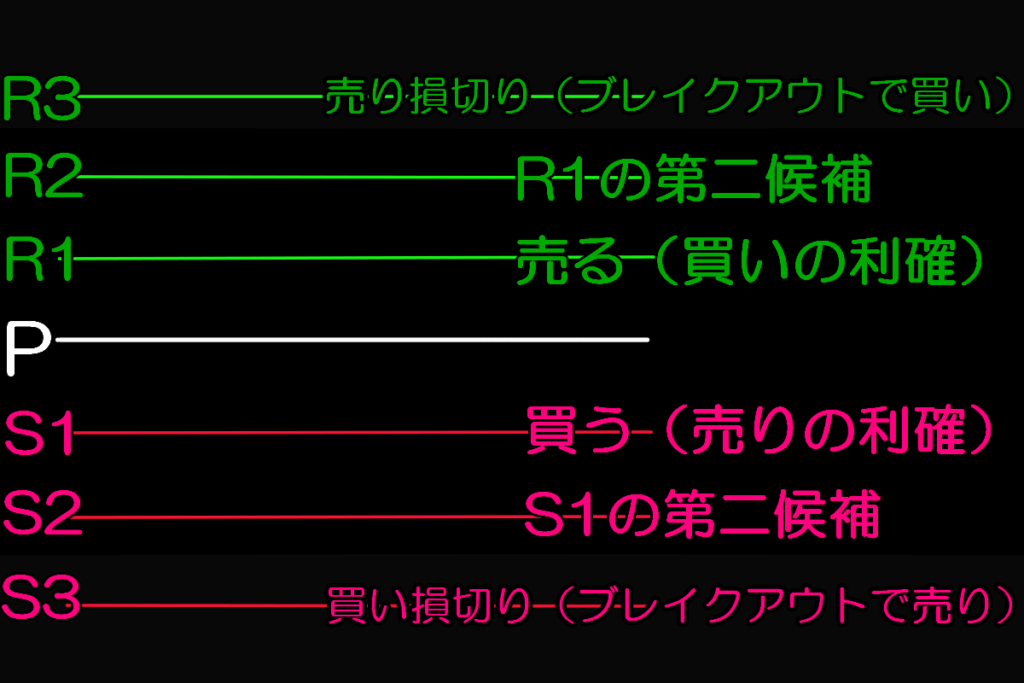
- レジスタンスライン(R1、R2)で戻り売り(逆張り)
- サポートライン(S1、S2)で押し目買い(逆張り)
- HBOP(R3)でブレイクアウトで買い(順張り)
- LBOP(S3)でブレイクアウトで売り(順張り)
- R1で買いポジションを利確する
- S1で売りポジションを利確する
- HBOP(R3)にタッチしたら売りの損切り
- LBOP(S3)にタッチしたら買いの損切り
※図でS2のところに「S1の第二候補」とあるのは、「S1かS2で買いを入れることができるが買える確率はS1のほうが高い」という意味です。
同じ確率で「利確」にも使えます。
R2も同じように考えてください。
順張り→トレンドが出ているとき
(R3、S3から価格が出るほど勢いのあるとき)にしてください。
使い方は、何かに雰囲気が似ています。
ボリンジャーバンドやトレンドラインです。
これらを使ったことのある人は、体感的に似ているので取り入れやすいと思います。
● 逆張り、順張りのイメージはボリンジャーバンドとも似ている
● シンプルな使い方で初心者にも使える
※トレンドラインとは?誰も知らないチートな使い方とまじめな基本
※ボリンジャーバンドとは
ピボットは何本使えばいい?全部出すの?
プラットフォームに装備されている様子を見ると、「P」のピボットラインの上下に3本ずつあってわちゃわちゃしています。
一応全部使うのが本当ですが、「R」と「S」は「1」か「2」のどちらかに決めてしまうこともできます。
※ただしボラティリティによって相性があり、ボラティリティが高い銘柄や時間帯では「2」を使うほうがやりやすいことが多いです。
やってみてピンとこなければすぐにやめましょう。
3つのプラットフォームでの【出し方】【消し方】
操作方法を書いておくので、使っている業者のプラットフォームでやってみてください。
プラットフォームごとのピボットの出し方
どこでも似たような出し方で、インジケーターが出せれば誰でもできます。
ただし、格納してある場所を見つけないと時間がかかってしまいます。
cTraderでの出し方

上のメニューにインジケーターを表す「f」の絵があるのでクリックします。
メニューの中の「Other」に「Pivot Points」があるのでクリックして出します。
Tradingviewプラットフォームでの出し方

上の「インジケーター」をクリックし、出てきたウィンドウの虫眼鏡のところに「pivot」を入れます。
インジケーターの候補がたくさん出ますが、上のほうに出てくるのが人気のあるものや一般的なものです。
ここでは名前からして普通っぽい「Pivots」(ピボットポイント・スタンダード)を選びます。
あまり変わったのを選ぶと使い方がわからず苦労します。
※Tradingviewプラットフォームの使い方基本はここで!
MT4/MT5での出し方
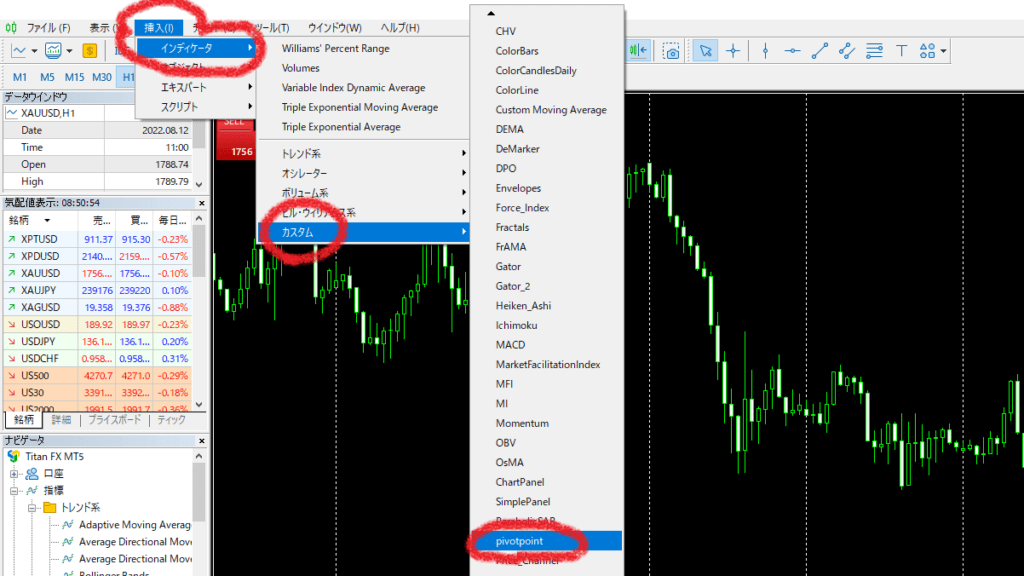
(ここでは、すでに何かの外部インジケーターを導入したとして説明します。)
おすすめインジケーターや導入方法は「ピボットはMT4/MT5に表示できる?」を読んでください。
外部インジケーターは、上の「挿入」から出すほうが楽です。
「挿入」「インディケータ」「カスタム」の順に開くと使えるインジケーターの名前一覧が出るので、使いたいものを選んでクリックすると出せます。
チャートに表示する前に設定画面になりますが、とりあえず無視して「OK」を押しておきましょう。
上の図では「PivotPoint.mq5」という外部インジケーターを導入しています。
プラットフォームごとのラインの消し方
では不要なラインを消す方法です。
cTraderの「R2」ラインの消し方
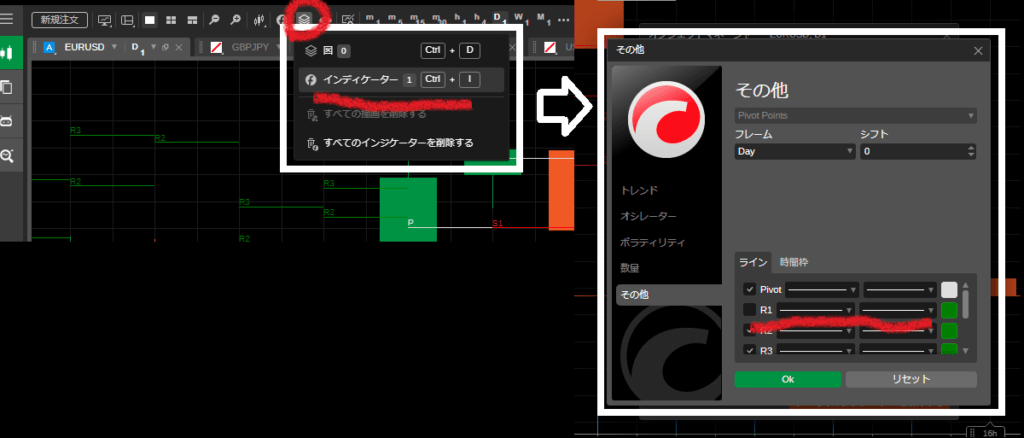
正方形の紙が3枚重なっているような絵のボタンをクリックすると、表示されているインジケーター設定のメニューが出ます。
このときは、ピボット一つしか出していないので「インディケーター1」を選べば「ライン」の一覧が出て「R2」などが選べます。
チェックマークを外せば消せます。
他のラインのチェックを外せば、それも消えます。
Tradingviewプラットフォームの「R2」ラインの消し方
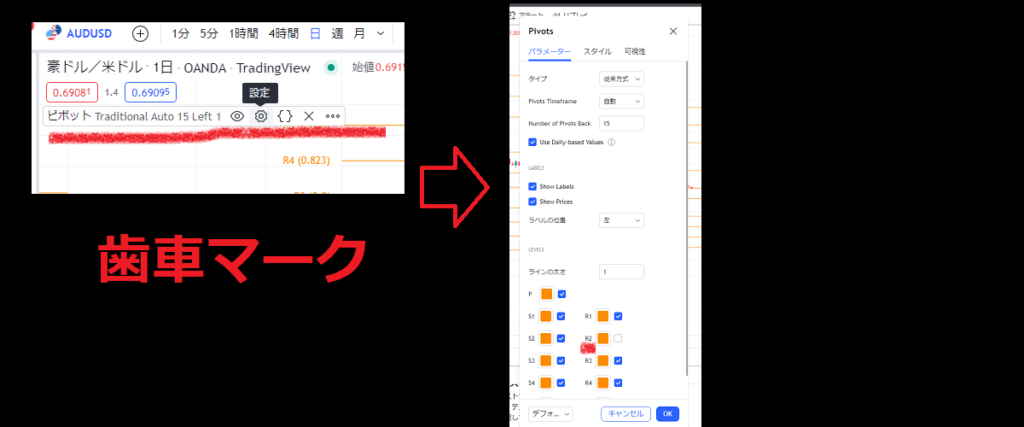
Tradingviewプラットフォームでは、表示しているインジケーターの名前がチャートの右上に出ます。
ここでほとんどの事ができます。
設定は歯車のマークをクリックするとメニューが出てきて「R2」などと並んでいるのですぐにわかります。
チェックを外すと消すことができます。
MT4/MT5では
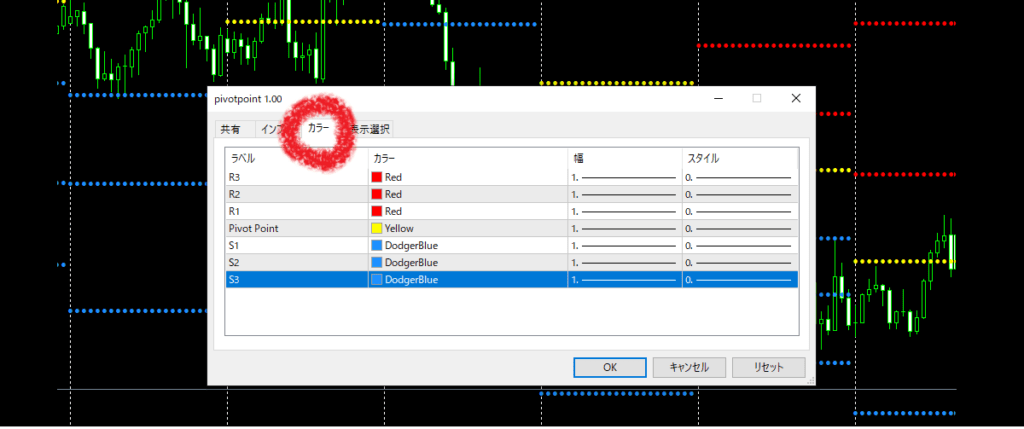
設定はPラインなどの上をダブルクリックか右クリックで出るメニューからできて簡単です。
「カラー」のタブを選び、メニューでも「R2」の「カラー」を選びます。
ダブルクリックでプルダウンメニューが出るので、そこで「None」を選ぶと無色になりラインが消えます
ピボットはMT4/MT5に表示できる?
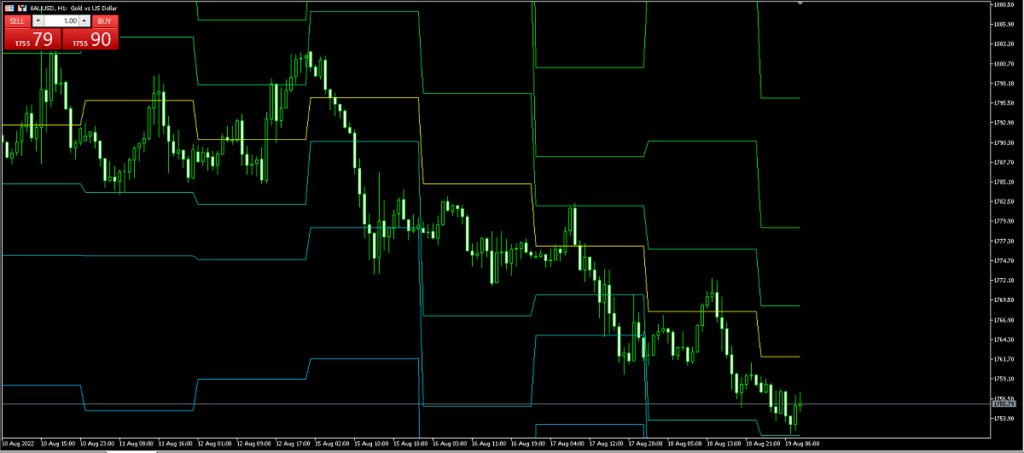
無料の外部インジケーターのおすすめを載せておきますので、使ってみてください。
MT5のおすすめ外部インジケーター
※この2つは「MT5用」です。
設定が楽なのは【pivot_points.mq5】のほうです。
(上の図)ラインが繋がっていて、ここまで解説したものと見た目が違いますが同じように使えます。
そして、「pivotpoint.mq5」は日足でのピボットを出してくれて相場全体を見渡すのに向いています。
このリンク先で同じ名前を探してクリックすると、すぐにダウンロードされます。
この「abysse」というサイトのインジケーターは、すべて無料でチャートに表示される画像も出るのでとても探しやすいです。
MT4のおすすめ外部インジケーター
そろそろMT5を使い始めましょうとおすすめしていますが、ピボットのインジケーターくらいなら自分で入れることができます。
ちなみにここに載せたURLは、まずインジケーターのサイトまで行くというワンクッション置くURLです。
そのかわり自分でこの名前のインジケーターを探してダウンロードしてください。
※外部インジケーターのダウンロードとインストールの手順はここにあります
※その他の知識
※MT4を使用するならこちら!
BigBoss(ビッグボス)のFX評判ってどう?特典ボーナスとハイレバの詳細とは?
is6com(アイエスシックスコム)の評判ってどう? 【比較】9メリットと5デメリット
TITAN FX(タイタンFX)の評判ってどう?モットーが「丸出し」とは?
FBSの評判ってどうなの?→入金100%ボーナスが魅力らしい
ピボットのメリット
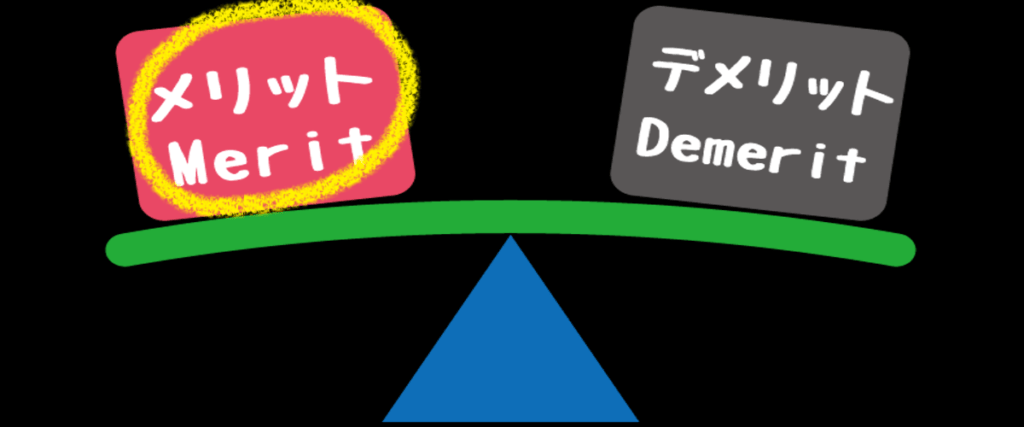
最初に「ピボットの8つの使い方一覧」で書いた使い方が目的なら、すべてメリットになります。
- エントリーポイントを決めることができる
- 損切りポイントを決めることができる
- 売り増し、買い増しポイントを決めることができる
- 利益確定ポイントを決めることができる
- ブレイクアウトポイントもひとめでわかる
- 勝率が高い
- 利益を限界まで追及できる
- 凪相場(穏やかな相場)で最高に力を発揮する
- スキャルピングの悩みが減る
スキャルピングで一番悩むのが、エントリーよりも「利益確定のとき」です。
「まだいける」「いやもう逃げよう」と数秒間に何度も悩みます。
それをピボットが決めてくれるなら悩みがなくなってストレスも減ります。
日足ベースで「行きそうな価格」を高確率で教えてくれるのは、利益をぎりぎりまで伸ばそうとする努力の背中を押してくれます。
価格はPの近くを常にうろうろするので、R2まで行ってしまってもまた戻ると考えれば安心してポジションを構築できます。
ピボットのデメリット
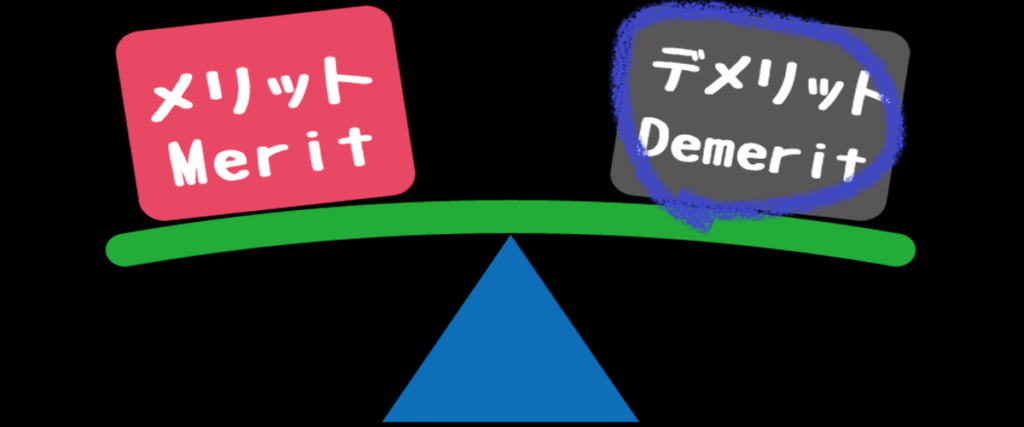
- チャートが急激に上下する相場では無意味になる
- 強いトレンドができているときにはPに戻らないので使えない
- 日足ベースのピボットは、日付の変わる時間には効かなくなることが多い
- 勝率が高いかわりに、完璧なエントリーチャンスが思ったより少ない
- 損小利大をめざしにくい
強いトレンドが出ているかどうかは「R3」「S3」をしょっちゅう抜けていくかどうかでわかります。
もちろん、抜けていればトレンドが強いことになります。
基本的なピボットは日足ベースなので、1日のうちに行きそうな範囲を教えてくれます。
しかし、その日の終わりごろには翌日の気配も動き出して効きにくくなります。
日足が終わる時間も業者によって違うことがあるので、確認して自分のトレードスケジュールを調整しましょう。
また、ピボットでは「押し目買い」と「戻り売り」をするのが基本です。
そうするとR1、S1まで価格が戻るのを待たなくてはなりません。
いくらピボットでも必ずそこに来るとは限らず、もやもやした価格のまま動いて行ってチャンスを逃すこともあります。
損小利大については次の【人に言えない】ピボットの残念な真実と対策に詳しく書きます。
【人に言えない】ピボットの残念な真実と対策
気づいた方もいると思いますが、「ピボットの8つの使い方一覧」にある基本の使い方では「損小利大」という理想的なトレードができません。
ピボットでは損小利大にならない?スキャルピングのコツ
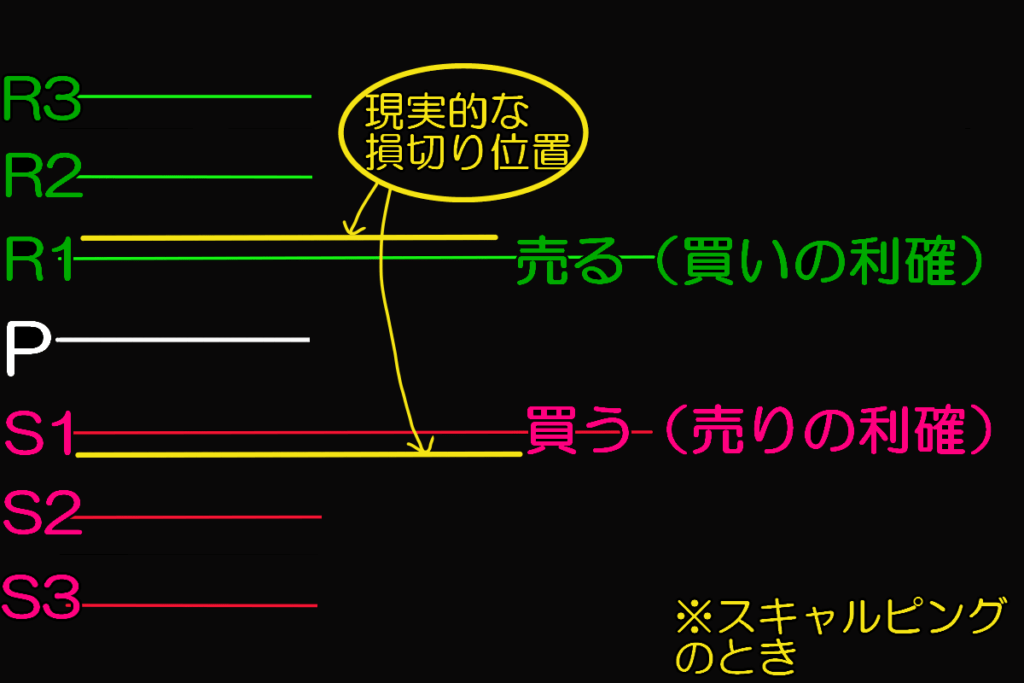
利益確定が「R1」「S1」なのに損切りが「R3」「S3」という遠いところにあります。
これは理想と遠すぎて残念なことです。
もう一つ現実的なことをいうと、実際はここまで耐えることはスキャルピングではほぼありません。
では実際はどうするかというと、スキャルピングでは「損切りは1pips」「損切りは2pips」などびしっと自分で【短い損切り】に決めてしまう!とするのです。
そして、「利益確定は基本の使い方のまま」にします。
ピボットの7本のラインは、日足ベースで出ているラインなので間隔はそんなに狭くないです。
なので、自分で決めた「1pips」「2pips」の損切りのほうが早く来ます。
そこで損切りすれば、R3やS3まで待って損切りするよりもマイナスが少なくて済み口座資金を守ることができます。
利益確定に関してはピボットの場所まで戻ると信じることができるのがポイントです。
そのおかげで利益確定予定の「R1」「S1」まで利益を引っ張るだけ引っ張って伸ばせます。
(ピボットのメリットを読んでね)
スキャルピングでは、利益確定や損切り場所に不安を感じやすいですがそれを解決してくれることになります。
これがスキャルピングに向いているという理由でもあります。
待っていれば勝てたのに、なんだか損した気分ですよね。
しかし、実際にやってみるとエントリーが的確なことが多いため、利益確定もちゃんとできていくのです。
そのため、勝率は多少落ちてもプラスになって資金が残りやすくなることが多いです。
デイトレード、スイングトレードの損切りはどうする?
デイトレードとスイングトレードは、スキャルピングよりもポジションを持つ時間が長いものです。
また、穏やかなトレンドが出ているときに適しているのは最初に書いたとおりです。
「R3、S3というのは最後の最後にあきらめる場所」と書きましたが、これが現実になるのがデイトレードとスイングトレードです。
100%基本の通りにすると損小利大にならず困りますが、トレンドが出たら「R3」「S3」のブレイクアウトを見ながら安心して利益確定を引き延ばせます。
こうしていると実際は損切り位置よりも利益確定の場所が遠くなり、利益が残っていきやすいです。
トレンドが出ているのにあまりにも狭い損切り幅にしてしまうと、たまにヒョコっと上下したようなときに無駄に損切りされてしまいます。
→それを防ぐのにちょうどいい位置が「R3」「S3」でもあるのです。
レンジ相場とトレンド相場の使い分け
ここまで書いたことをトレンドの有無でまとめるとこうなります。
● 緩やかなトレンドが出ているときの順張りでは、基本の損切り位置で良い
荒れ相場や急激なトレンドがあるときは、ピボットがそもそも効きにくくなり使わないほうが良いです。
そういうときはローソク足だけ見たほうがかえって勝ちやすいことすらあります。
ピボットの代わりになるインジケーター

MT4/MT5では標準装備ではないので、外部インジケーターを持ってこなくてはなりません。
※順張り逆張りの条件や注意事項もだいたい同じです。
偏差は2.0と3.0を出すとちょうど良いです。
ざっくりですが、「S2=偏差2.0」「S3=偏差3.0」のように使えます。(Rも同じです。)
自力で引く必要がありますが、過去の高値や安値を水平に引いた「ホリゾンタルライン」も似たような使い方ができます。
人によって使い心地が違うし、合わない銘柄もあるかもしれません。
いずれも使い比べてみて相性の良いほうを選ぶのがベストです。
海外業者のなかでピボットを標準装備しているところ
タイムフレームの変更もしやすく使いやすいです。
まとめ【開発したのはワイルダーさん】

これを作ったのは、ATRやRSIも作ったJ.W.ワイルダーさんです。
すごい人は、何をやってもすごいなという印象です。
開発にあたってワイルダーさんは逆張り指標として作ったそうです。
基本は逆張り指標なんだというつもりで使っていろいろ応用してみたいものですね。
※スキャルピングを練習しよう
【負けても安心!】実は海外FXのスキャルピングは負けた時のリスクが小さいわけとは?
【スキャルピング派必見!】エントリーポイントの見つけ方
スキャルピングと中長期トレードで【ブレイクアウト】を使おう
海外fx口座を選んでスキャルピングテクニック8パターンをマスターする!


